Hitro preklapljanje med uporabniki v sistemu Windows 10: Praktični vodnik
2 min. prebrati
Posodobljeno dne
Preberite našo stran za razkritje, če želite izvedeti, kako lahko pomagate MSPoweruser vzdrževati uredniško skupino Preberi več
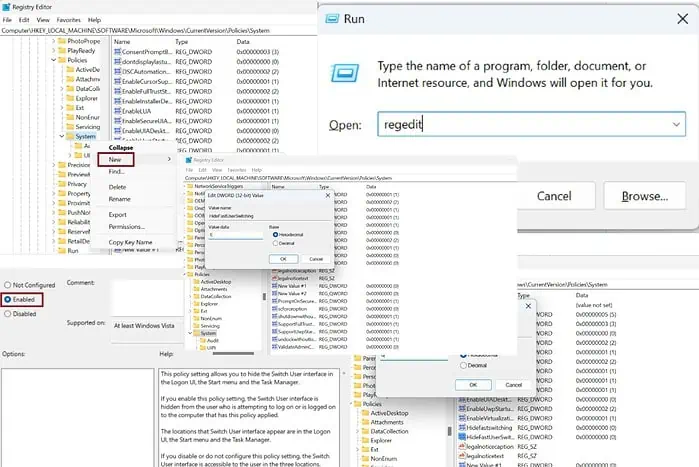
Hitro preklapljanje uporabnikov v sistemu Windows 10 vam omogoča nemoteno preklapljanje med več uporabniškimi računi v enem računalniku. Tukaj je kratek vodnik po korakih o tem, kako omogočiti in onemogočiti to funkcijo. Omenjene metode bodo delovale tako za Windows 10 kot 11.
1. način – Dodajte datoteko »HideFastUserSwitching« v urejevalnik registra
O registra Urejevalnik vam omogoča ogled skrbniških nastavitev in spreminjanje sistema na korenski ravni.
korak 1 - Pritisnite “Windows tipka + R” skupaj za začetek Run pogovorno okno.
korak 2 – Vnesite “regedit” v pogovornem oknu in pritisnite Vnesite.
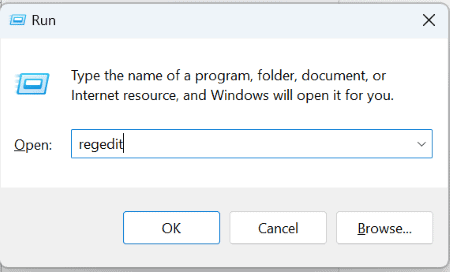
korak 3 – Razširite naslednje mape v urejevalniku registra:
HKEY_LOCAL_MACHINE > PROGRAMSKA OPREMA > Microsoft > Windows > CurrentVersion > Politike
korak 4 - Pomaknite se do sistem mapo in z desno miškino tipko kliknite nanjo.
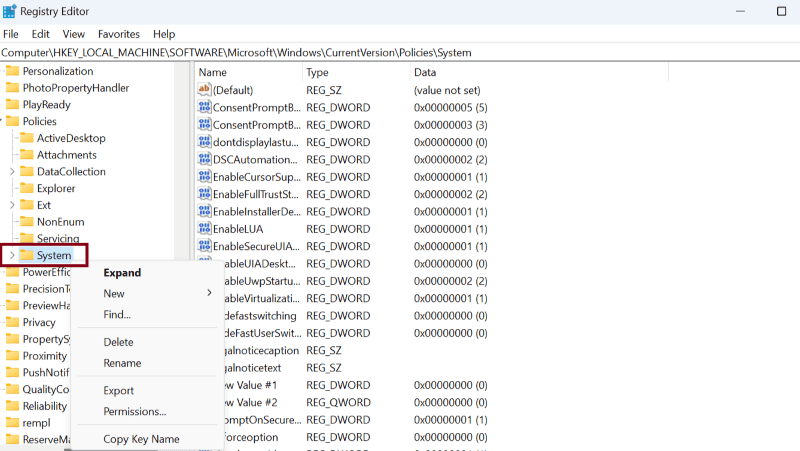
korak 5 - Izberite Novo in kliknite DWORD (32-bitni) Vrednost.
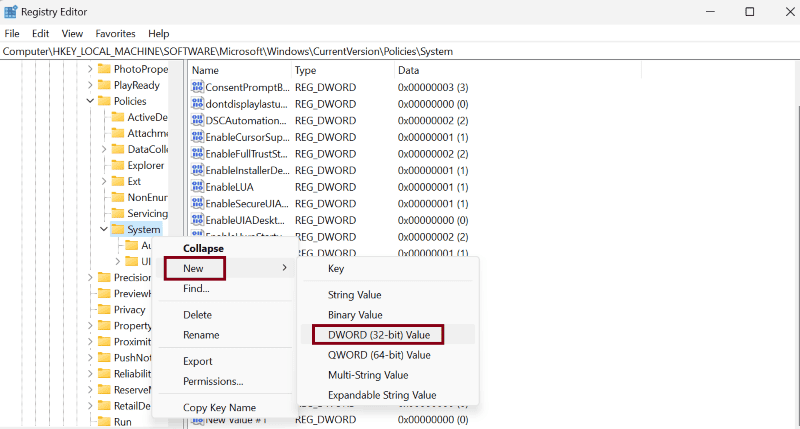
korak 6 – Preimenujte novo datoteko v "HideFastUserSwitching".
korak 7 – Dvokliknite to novo datoteko, da jo odprete in preverite, ali je vrednost nastavljena na "0".
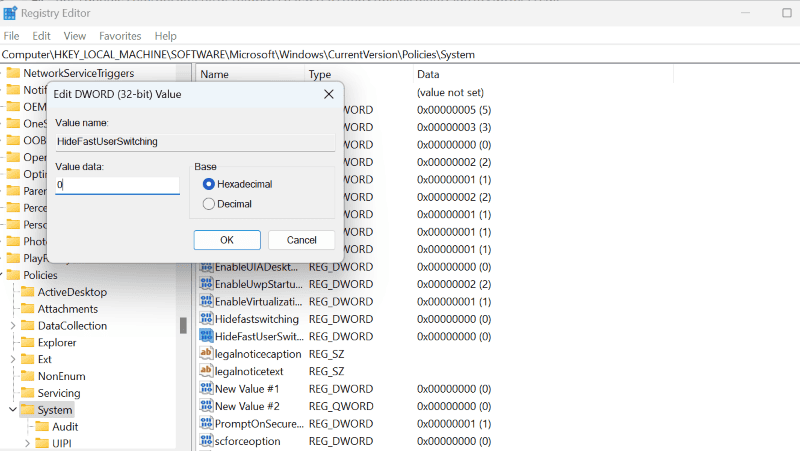
korak 8 – Prav tako do onemogočite hitro preklapljanje med uporabniki, podatki o vrednosti naj bodo nastavljen na '1'.
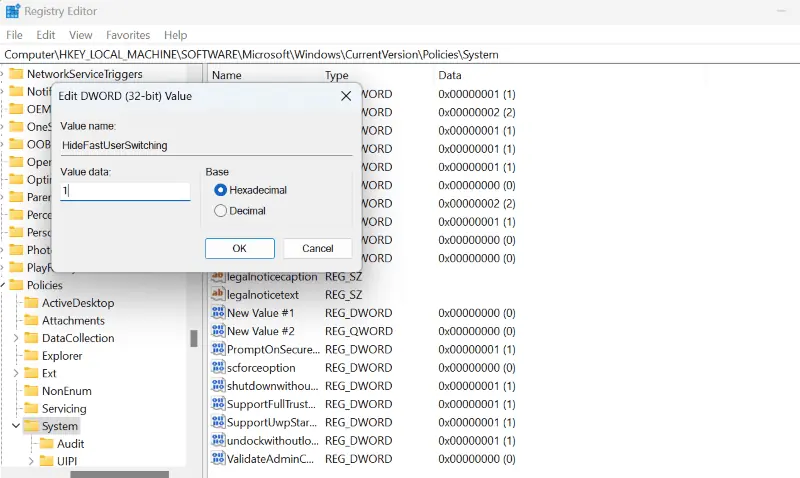
Na koncu znova zaženite sistem, da poravnate spremembe.
2. način – Omogoči/onemogoči v urejevalniku pravilnika skupine
Drug način za manipulacijo hitrega preklapljanja med uporabniki v sistemu Windows 10 je prek urejevalnika pravilnika skupine:
korak 1 - Pritisnite “Windows tipka + R” skupaj za začetek Run pogovorno okno.
korak 2 – Vnesite “gpedit.msc” v pogovornem oknu in pritisnite OK.
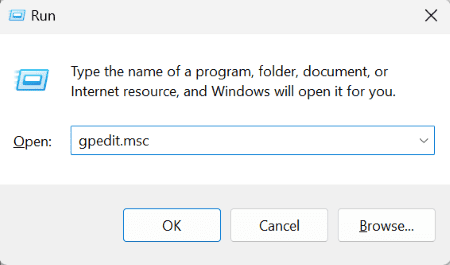
korak 3 – Zdaj se prikaže urejevalnik pravilnika lokalne skupine. Razširite naslednje mape v urejevalniku:
Politika lokalnega računalnika > Konfiguracija računalnika > Skrbniške predloge > Sistem
korak 4 – Dvokliknite na Logon mapa.
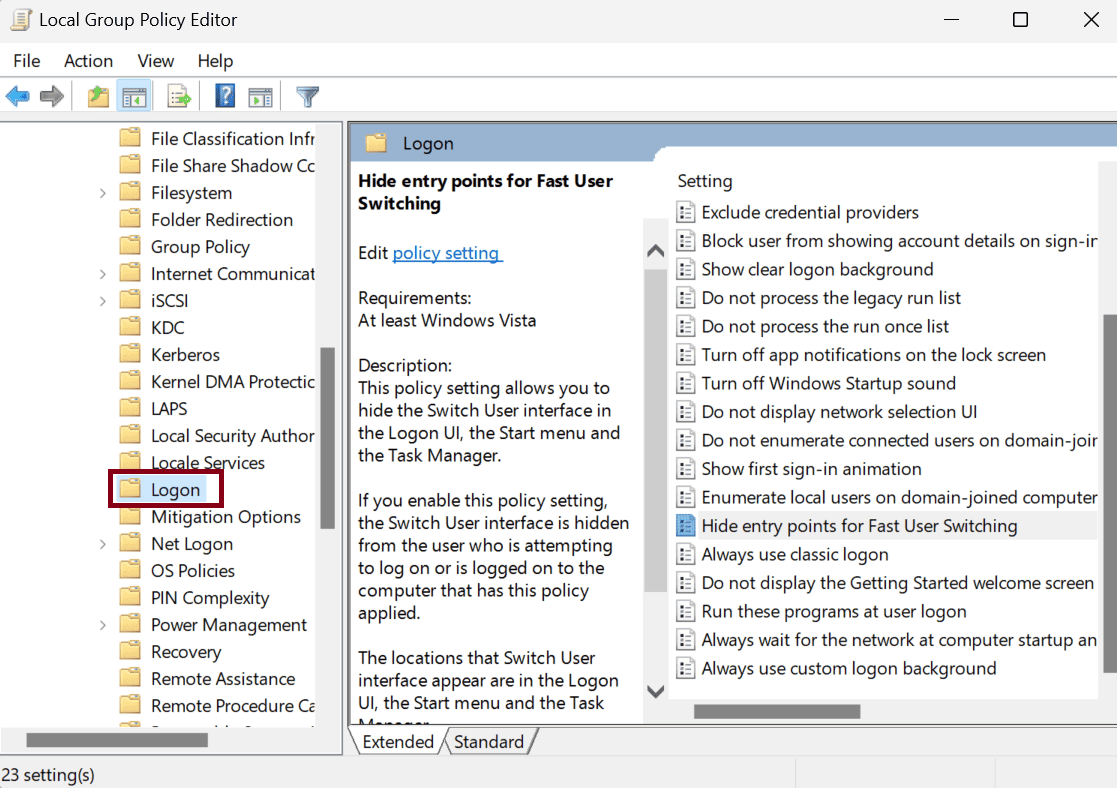
korak 5 – Poiščite datoteko "Skrij vstopne točke za hitro preklop med uporabniki« in dvokliknite nanj.
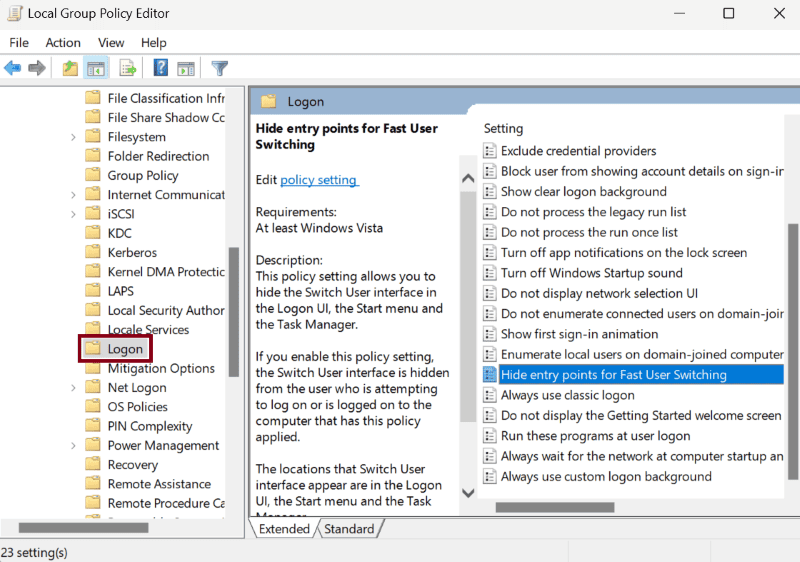
korak 6 - Izberite »omogočeno« v novem pojavnem oknu.
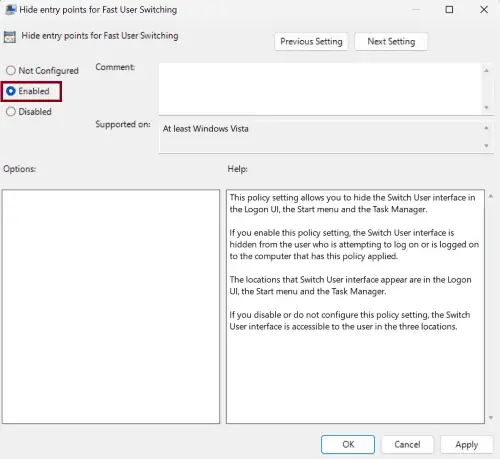
Korak 7 - Lahko pa izberete »onemogočeno” če je to tisto, kar želite storiti.
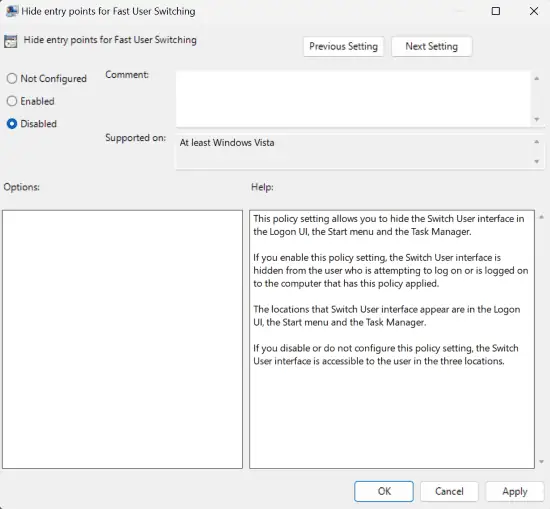
korak 8 - Kliknite na Uporabi in nato OK gumb.
Torej, zdaj veste, kako uspešno omogočiti in onemogočiti hitro preklapljanje med uporabniki v sistemu Windows 10.
Ne pozabite, da izvajanje več profilov v enem računalniku zahteva veliko virov, kar lahko vpliva na vaše Delovanje računalnika dolgoročno. Zato to funkcijo izkoristite le, ko je resnično potrebna.








